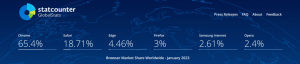Disabilita il periodo dopo il doppio spazio per la tastiera touch in Windows 10
Windows 10 include una tastiera touch per computer e tablet con touch screen. Quando tocchi un campo di testo sul tablet, la tastiera touch appare sullo schermo. Se non hai un touch screen, puoi comunque avviarlo. Puoi impedire a Windows 10 di aggiungere automaticamente un punto dopo aver toccato due volte la barra spaziatrice.
È possibile abilitare o disabilitare Suggerimenti per la tastiera touch in Windows 10. Inoltre, puoi abilitare o disabilitare l'aggiunta automatica del periodo dopo aver toccato due volte la barra spaziatrice. In questo articolo vedremo come si può fare.
Per disabilitare un punto dopo il doppio spazio per la tastiera touch in Windows 10, Fare quanto segue.
- Aprire Impostazioni.
- Vai a Ora e lingua -> Tastiera.
- Sulla destra, seleziona la tua tastiera nell'elenco e fai clic sul pulsante Opzioni.
- A destra, disabilita l'opzione Aggiungi un punto dopo aver toccato due volte la barra spaziatrice come mostrato di seguito.
Puoi annullare la modifica in qualsiasi momento.
Attiva la funzione Aggiungi periodo dopo aver toccato due volte la barra spaziatrice
- Aprire Impostazioni.
- Vai a Ora e lingua -> Tastiera.
- Sulla destra, seleziona la tua tastiera nell'elenco e fai clic sul pulsante Opzioni.
- A destra, abilita l'opzione Aggiungi un punto dopo aver toccato due volte la barra spaziatrice come mostrato di seguito.
Infine, puoi configurare questa opzione utilizzando un tweak del Registro di sistema. Ecco come si può fare.
Aggiungi punto dopo aver toccato due volte la barra spaziatrice con un tweak del registro
- Apri il App Editor del Registro di sistema.
- Vai alla seguente chiave di registro.
HKEY_CURRENT_USER\Software\Microsoft\Input\Impostazioni\proc_1\loc_0409\im_1
Scopri come accedere a una chiave di registro con un clic.
- A destra, crea un nuovo valore DWORD a 32 bit Scorciatoia per il periodo.
Nota: anche se lo sei con Windows a 64 bit devi comunque creare un valore DWORD a 32 bit.
Imposta i suoi dati di valore su 1 per abilitare la funzione. - Per disabilitare l'aggiunta di un punto, impostare il Scorciatoia per il periodo valore dati a 0.
- disconnessione dal tuo account utente e accedi di nuovo.
Notare la loc_0409 porzione nel percorso del Registro di sistema rappresenta la lingua della tastiera. Nel mio caso è inglese. Devi sostituirlo con la sottochiave appropriata che corrisponde alla tua lingua di input corrente, ad es. loc_0419 per il russo.
Questo è tutto.